dll加载失败的原因可能有以下几点:
一、DLL文件缺失或损坏
这是导致dll加载失败的一个常见原因。
如果在系统中某个应用程序所需要的DLL文件被删除或损坏,那么当尝试启动该程序时,就会出现dll加载失败的错误提示。
这种情况可能是由于恶意软件的破坏、不当的系统操作或是硬件故障导致的。
二、系统环境问题
操作系统的配置或环境变量设置不当也可能导致dll加载失败。
比如,某些程序的运行环境需要特定的系统配置,如果这些配置不正确,那么在加载DLL时可能会出现问题。
此外,系统的路径设置如果不正确,也会导致系统找不到对应的DLL文件而出现加载失败的情况。
三、病毒感染
恶意软件或病毒有时会干扰正常的DLL文件操作,可能导致DLL文件的损坏或阻止其正确加载。在这种情况下,及时进行系统的病毒查杀是必要的。
四、硬件问题
虽然较为少见,但硬件故障也可能导致dll加载失败。例如,硬盘故障、内存问题或是其他硬件组件的损坏,都可能间接影响到DLL文件的加载。
总的来说,dll加载失败的原因多种多样,需要根据具体的错误提示和系统进行排查。
在遇到此类问题时,可以先从DLL文件本身着手检查,然后逐步排查系统环境设置、病毒干扰以及硬件故障等因素。
每一步排查都要确保操作正确,避免误操作导致系统问题复杂化。
电脑自带dll修复在哪里
可以使用系统自带的修复工具来修复电脑自带的dll文件,具体步骤如下:
点击屏幕左下角的“开始”按钮,在弹出的菜单栏中,于搜索框内输入“CMD”关键字,以唤起命令提示符窗口。
在接下来的命令提示符界面中,需要输入完整的命令语句“sfc/scannow”,此条指令将会自动对系统文件进行全面扫描,并针对发现的任何问题展开修复处理工作。
待到该命令全部完成执行后,请依据提示进行电脑重新启动,以验证所提问题是否已成功得到解决。
另外,也可以使用系统还原功能来修复dll文件,具体步骤如下:
按下Win+R组合键,打开运行对话框。
在对话框中输入“rstrui”并按下Enter键,打开系统还原界面。
选择一个适当的还原点,点击“下一步”按钮。
确认还原操作并等待恢复完成。
此外,还可以使用第三方系统修复工具来修复dll文件,市面上有一些专业的系统修复工具可以自动扫描和修复dll文件缺失或损坏的问题。
可以在任意的浏览器上输入“dll修复.site”并按下确认Enter键,进入站点后下载并直接使用,点击一键修复dll错误的按钮,就会自动的帮你扫描电脑系统中缺失的dll文件。


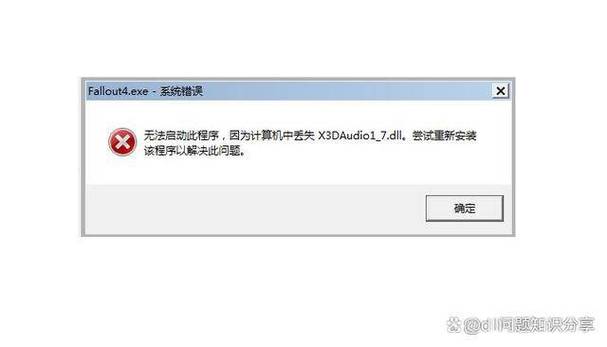








还没有评论,来说两句吧...